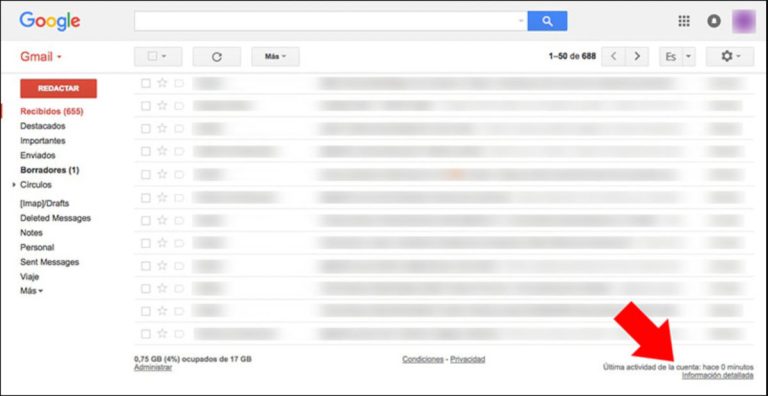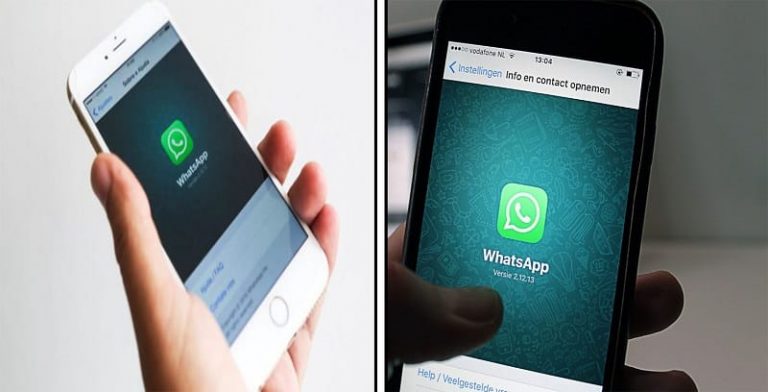Самые эффективные способы ускорить работу вашего iPad
Ваш iPad отстает в производительности или перестает отвечать на запросы через определенное время? Хотя снижение производительности более вероятно при работе со старыми моделями iPad, даже самые последние модели iPad могут работать медленнее. Они могут время от времени замирать, или их реакция может быть несколько вялой или даже невосприимчивой.
Задержка iPad обычно вызвана либо нехваткой места для хранения, либо устаревшим программным обеспечением. Если перезагрузка iPad не ускорила его работу, попробуйте освободить как можно больше памяти, удалив медиафайлы или неиспользуемые приложения. Это также помогает обновить его программное обеспечение и очистить кеш в браузерах, которые вы используете.
Никто не хочет иметь дело с медленным устройством. К счастью, методы ускорения iPad относительно просты. Давайте рассмотрим распространенные причины зависаний iPad и способы их устранения.
Причины, по которым ваш iPad работает медленно

Хотя ваш iPad может быть таким же мощным, как ПК/ноутбук, иногда он может работать медленно. Обычно это происходит, когда память вашего iPad заполнена или возникают проблемы с установленными приложениями.
Если программное обеспечение на вашем iPad устарело и давно не обновлялось, оно также может работать медленно.
Незавершенные фоновые задачи
В общем, iOS может запускать несколько приложений одновременно на одном устройстве. Однако, если объем внутренней памяти iPad превышен, он перестанет отвечать или зависнет.
Ограниченное доступное пространство для хранения
Доступных вариантов хранения меньше, несмотря на то, что у многих пользователей есть более старые модели iPad (узнайте, какая модель iPad у вас есть в нашем руководстве) емкостью 16 или 32 гигабайта. Это связано с тем, что пользователи снимают больше изображений, записывают больше видео и сохраняют больше данных на своих iPad. В этой ситуации iPad также будет работать медленнее.
Полный кеш
Когда iOS работает или обновляется, она создает мусорные файлы или данные, которые обычно называют кэшами. Кроме того, при использовании приложения на iPad также будут генерироваться данные об отходах.
В вашей системе может быть большое количество бесполезных файлов. Когда iOS работает или обновляется, она создает ненужные файлы и данные, которые могут время от времени вызывать остановку вашего iPad.
Приложения могут содержать значительное количество кешей и временных файлов. При запуске любого приложения на iPad также образуются кэши ненужных данных. В частности, при использовании Safari на iPad большое количество файлов cookie и кешей замедляет работу устройства.
Как ускорить медленный iPad
Любое устройство разочаровывает в обращении, пока оно работает медленно. Когда использование вашего iPad становится затяжным и неприятным, попробуйте эти советы по устранению неполадок, чтобы ускорить процесс.
Не закрывайте свои приложения
Хотя может показаться заманчивым попытаться уменьшить отставание, закрыв приложения, на официальном веб-сайте Apple говорится, что делать это не обязательно.
В большинстве случаев принудительное закрытие приложений не улучшит производительность устройства. На самом деле повторное открытие приложения после принудительного завершения работы занимает больше времени, потому что приложению необходимо перезагрузить все свои данные.
По той же причине, согласно Apple, закрытие приложений также не влияет на срок службы батареи.
Перезагрузите iPad
Как и в случае с любым устройством, лучше всего начинать процесс устранения неполадок с перезагрузки, и iPad не является исключением. При перезапуске iPad вся временная память очищается, а операционная система сбрасывается.
Чтобы перезагрузить iPad:
- Удерживайте нажатой верхнюю или боковую кнопку, пока не появится ползунок.
- Перетащите ползунок, чтобы выключить устройство.
- Подождите две минуты, затем снова коснитесь значка «Сверху» или «Сбоку», пока не отобразится логотип Apple. Затем iPad возобновит работу.
Если на вашем iPad нет кнопки «Домой» и используется Face ID или Touch ID, выполните следующие действия:
- Нажмите и сразу же отпустите регулятор громкости, ближайший к верхней части устройства.
- Нажмите и удерживайте верхнюю кнопку.
- Увидев логотип Apple, отпустите верхнюю кнопку.
Если на вашем iPad нет кнопки «Домой», как на iPad Pro 2020:
- Быстро нажмите и отпустите кнопку увеличения громкости.
- Быстро нажмите и отпустите кнопку уменьшения громкости.
- Нажмите и удерживайте кнопку питания, пока устройство не перезагрузится.
Очистите место для хранения
Реорганизация хранилища вашего iPad — это простой способ уменьшить медлительность. Вашему iPad требуется дополнительное место для хранения для правильной работы. Если он перегружен приложениями и инструментами, его производительность может пострадать. Откройте «Настройки» —> «Основные» —> «Хранилище iPad» и проверьте объем доступного места на вашем iPad.
Для начала удалите неиспользуемые фото и видео. Затем перейдите к удалению любых вредоносных программ или приложений, которые не используются. Обратите внимание, что скрытие приложения не освобождает место на iPad.
Как освободить место на вашем iPad
Вот простой способ удаления мультимедиа с вашего iPad:
- Прежде чем что-либо удалять, убедитесь, что у вас есть резервная копия файлов, которые вы хотите сохранить.
- Получите доступ к фотографиям и видео, хранящимся на вашем iPad.
- Нажмите кнопку «Выбрать» в правом верхнем углу.
- Выберите изображения, которые вы хотите стереть.
- Коснитесь значка корзины в левом верхнем углу.
- Нажмите «Удалить».
Точно так же вы можете сэкономить место, удалив ненужные или нежелательные приложения. На странице памяти устройства найдите неиспользуемые приложения. Коснитесь их, затем выберите «Удалить приложение». Любое купленное приложение всегда доступно для повторной загрузки из App Store без дополнительной оплаты.
Чтобы удалить приложение с главного экрана, нажмите и удерживайте приложение, которое хотите удалить. Приложения начнут покачиваться, и на каждой иконке появится отрицательный знак. Коснитесь его, затем подтвердите удаление.
Кроме того, вы можете стереть ранее загруженные песни, чтобы освободить место на iPad. Чтобы удалить ненужные треки, перейдите в «Настройки» > «Общее хранилище» и «iCloud» > «Управление хранилищем» > «Музыка». Коснитесь знака минус в красном круге.
Кроме того, вы можете сэкономить место на iPad, удалив электронные письма.
Как очистить кэш вашего iPad
Фраза «очистить кеш» — это просто еще один способ сказать «очистить корзину». Чем больше веб-сайтов вы посещаете, тем больше данных сохраняется в папке вашего веб-браузера. Это увеличивает объем используемой оперативной памяти, в результате чего ваш iPad работает медленно, особенно если он переполняется.
Следуйте этим инструкциям, чтобы очистить кэш iPad для браузера Safari.
- Выберите «Настройки» на главном экране iPad.
- В списке меню параметров прокрутите вниз и найдите Safari. Выберите вкладку Сафари.
- Вкладку «Чистая история и данные веб-сайта» можно найти, прокрутив вниз категорию Safari.
- Отображается подсказка «Очистка удалит вашу историю просмотров, файлы cookie и другие данные. На устройствах, связанных с вашей учетной записью iCloud, вся история будет удалена».
- Нажмите «Очистить», чтобы продолжить.
Проверьте ваше соединение Wi-Fi
Если перезагрузка iPad не повышает его производительность, то, возможно, причиной замедления является не сам iPad. Возможно, это ваша сеть Wi-Fi. Запустите тест, чтобы увидеть, насколько быстро ваше интернет-соединение и работает ли беспроводная сеть должным образом.
Возможно, модем или маршрутизатор, который вы используете для беспроводного соединения, неисправен, или скорость соединения Wi-Fi или скорость интернета снизились из-за технических проблем.
Также возможно, что проблема с уровнем сигнала и скоростью интернета будет временной и может быть легко устранена. Есть вероятность, что несколько других приложений работают в фоновом режиме на вашем iPad, используя большой объем данных и приводя к полному снижению скорости интернета.
Даже если у вас установлена самая последняя версия программного обеспечения iPad, вы можете столкнуться с низкой производительностью устройства и Интернета, если не понимаете.
Помимо этого, на вашем устройстве может быть ряд аппаратных сбоев, которые вызывают проблему, например, приемник сигнала.
Забудьте о сети и присоединяйтесь снова
Подключение вашего iPad к беспроводной сети могло быть немного запутанным. Чтобы решить эту проблему, выполните действия, перечисленные ниже:
- На главном экране iPad выберите опцию «Настройки».
- В настройках на левой боковой панели выберите «Wi-Fi» и нажмите ее.
- Нажмите кнопку I, которая появляется рядом с названием вашей сети Wi-Fi.
- Нажмите «Забыть эту сеть», затем вернитесь к списку доступных сетей Wi-Fi, выберите свою сеть Wi-Fi и введите пароль для повторного подключения.
Проверить наличие обновлений программного обеспечения

С точки зрения общей скорости обновления iOS могут быть непредсказуемыми. Новые обновления программного обеспечения Apple содержат новейший и более надежный код, а также исправления известных проблем. Однако они также включают в себя новейшие характеристики, которые могут замедлить работу старых iPad.
С другой стороны, самая последняя версия iOS (15), которая также обещает самый высокий прирост скорости, должна быть безопасной ставкой при условии, что ваш iPad совместим.
В любом случае, предположим, что ваш iPad неприемлемо вялый после попытки всех других решений, перечисленных выше. В этом случае вам следует рассмотреть возможность обновления до самой последней версии iOS, если вы еще не используете ее. Нажмите «Настройки» -> «Основные» -> «Обновление ПО», чтобы определить, доступна ли новая версия iOS.